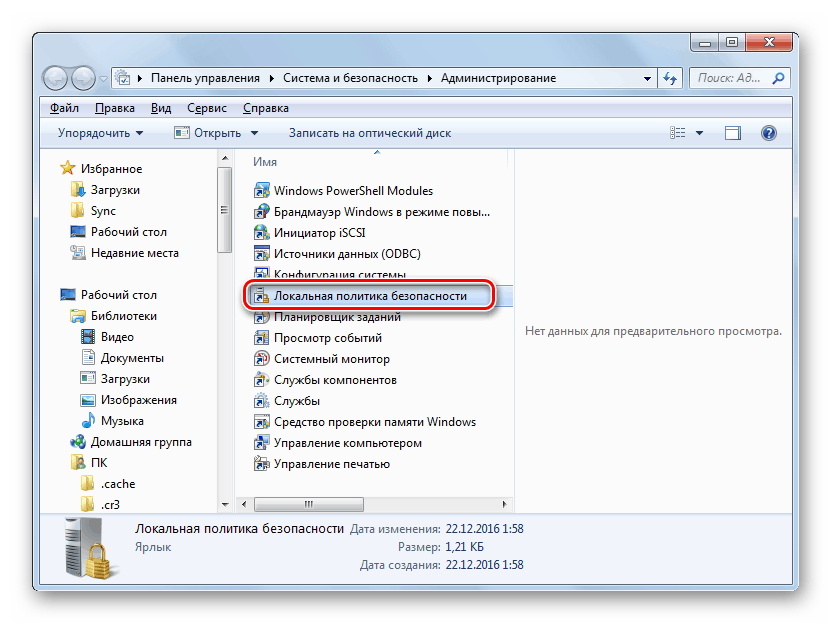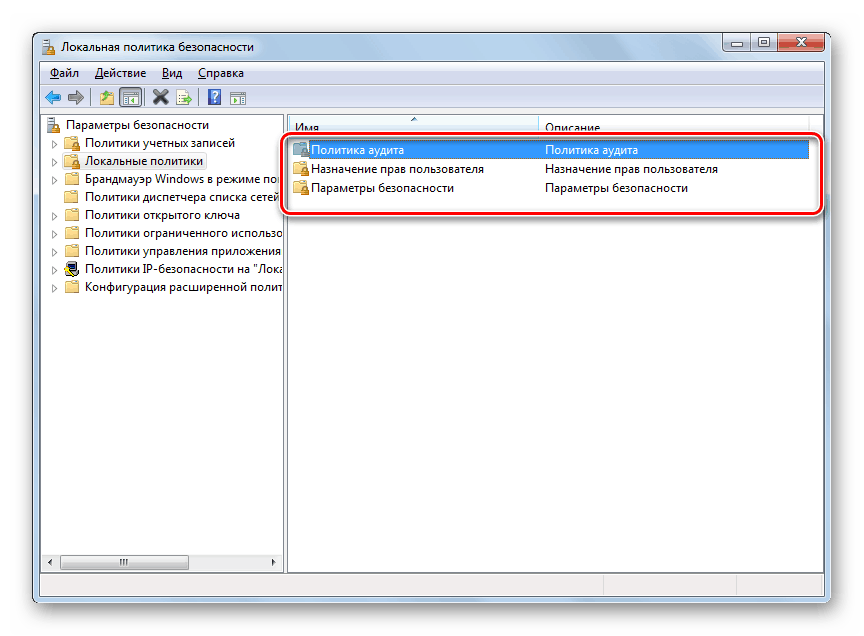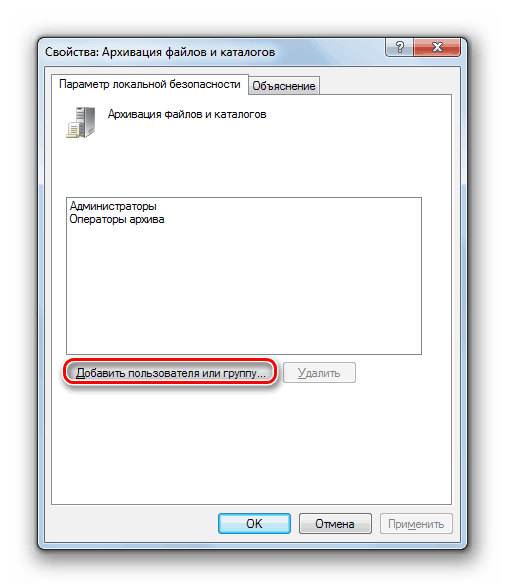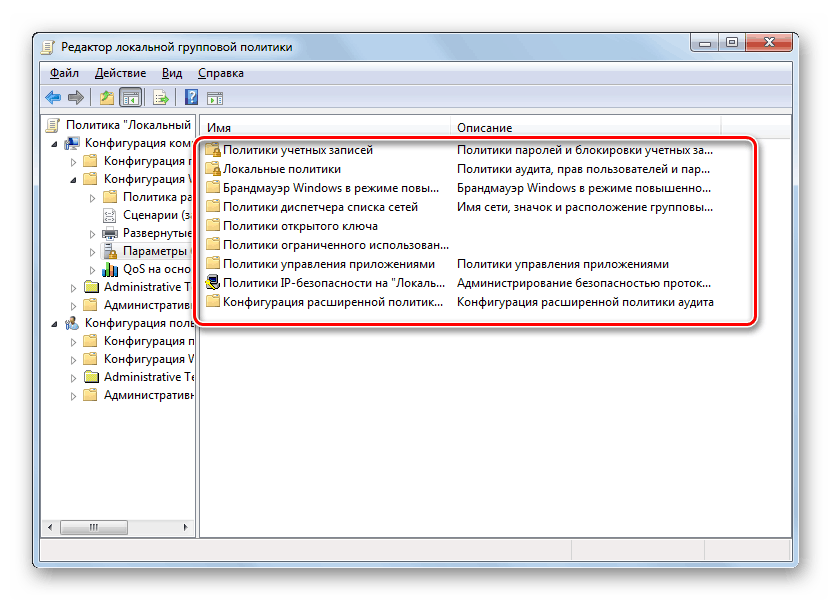Konfigurácia miestnych bezpečnostných pravidiel v systéme Windows 7
Bezpečnostná politika je súbor parametrov na reguláciu zabezpečenia počítača pomocou ich použitia na konkrétny objekt alebo na skupinu objektov tej istej triedy. Väčšina používateľov len zriedka vykoná zmeny v týchto nastaveniach, ale existujú situácie, kedy je to potrebné urobiť. Poďme zistiť, ako tieto akcie vykonávať v počítačoch so systémom Windows 7.
Obsah
Možnosti prispôsobenia zabezpečovacej politiky
Najskôr je potrebné poznamenať, že bezpečnostná politika je štandardne nastavená na každodenné úlohy bežného používateľa. Je potrebné robiť v ňom manipulácie len v prípade potreby riešenia konkrétneho problému vyžadujúceho opravu týchto parametrov.
Bezpečnostné nastavenia, ktoré skúmame, sú riadené GPO. V systéme Windows 7 sa to dá vykonať pomocou nástrojov lokálnej bezpečnostnej politiky alebo editora lokálnych zásad skupiny . Predpokladom je zadanie profilu systému s oprávneniami správcu. Ďalej sa pozrieme na obidve tieto možnosti.
Metóda 1: Použite nástroj Local Security Policy
Najskôr sa naučíme, ako vyriešiť problém pomocou nástroja Miestnej bezpečnostnej politiky .
- Ak chcete spustiť zadaný modul snap-in, kliknite na tlačidlo "Štart" a prejdite na položku "Ovládací panel" .
- Ďalej otvorte sekciu "Systém a zabezpečenie" .
- Kliknite na položku Správa .
- Z navrhovanej sady systémových nástrojov vyberte možnosť "Miestna bezpečnostná politika" .
![Spustenie nástroja Miestne bezpečnostné pravidlá v sekcii Administrácia ovládacieho panela v systéme Windows 7]()
Modul snap-in tiež môže byť spustený cez okno Spustiť . Za týmto účelom zadajte Win + R a zadajte nasledujúci príkaz:
secpol.mscPotom kliknite na tlačidlo "OK" .
- Uvedené akcie spustia grafické rozhranie požadovaného nástroja. V prevažnej väčšine prípadov je potrebné upraviť nastavenia v priečinku Miestne politiky . Potom musíte kliknúť na element s týmto názvom.
- V tomto adresári sú tri priečinky.
V adresári "Priradenie používateľských práv" sú definované orgány jednotlivých používateľov alebo skupín používateľov. Môžete napríklad určiť zákaz alebo povolenie pre určité osoby alebo kategórie používateľov, aby vykonávali špecifické úlohy. určiť, kto má povolený miestny prístup do počítača a ktorý je povolený iba prostredníctvom siete atď.
Adresár "Zásady auditu" obsahuje udalosti, ktoré sa majú zaznamenať do denníka zabezpečenia.
Zložka Bezpečnostné nastavenia obsahuje rôzne administratívne nastavenia, ktoré určujú správanie operačného systému pri prihlasovaní do lokálneho aj cez sieť, ako aj interakciu s rôznymi zariadeniami. Bez osobitných potrieb by sa tieto parametre nemali meniť, pretože väčšinu príslušných úloh je možné vyriešiť prostredníctvom štandardnej konfigurácie účtu, rodičovskej kontroly a povolení systému NTFS.
![Priečinky priečinkov Miestne politiky v okne snap Lokálne bezpečnostné pravidlá v systéme Windows 7]()
Pozri tiež: Rodičovská kontrola v systéme Windows 7
- Ak chcete vykonať ďalšie kroky k riešeniu problému, kliknite na názov jedného z vyššie uvedených adresárov.
- Zobrazí sa zoznam pravidiel pre vybratý adresár. Kliknite na položku, ktorú chcete zmeniť.
- Tým sa otvorí okno na úpravu pravidiel. Jeho typ a činnosti, ktoré je potrebné vykonať, sa výrazne líšia od kategórie, do ktorej patrí. Napríklad pre objekty z priečinka Priradenie užívateľských práv v okne, ktoré sa otvorí, je potrebné pridať alebo odstrániť meno konkrétneho používateľa alebo skupiny používateľov. Pridanie sa vykoná kliknutím na tlačidlo "Pridať používateľa alebo skupinu ..." .
![Presuňte sa na pridanie používateľa alebo skupiny do okna Upraviť pravidlá v okne snap-in Archív súborov a adresárov Politika miestnej bezpečnosti v systéme Windows 7]()
Ak potrebujete odstrániť položku z vybratých pravidiel, vyberte ju a kliknite na tlačidlo "Odstrániť".
- Po dokončení manipulácií v okne upravovania pravidiel uložte vykonané úpravy, nezabudnite kliknúť na tlačidlá "Apply" a "OK" , inak sa zmeny nezmiznú.
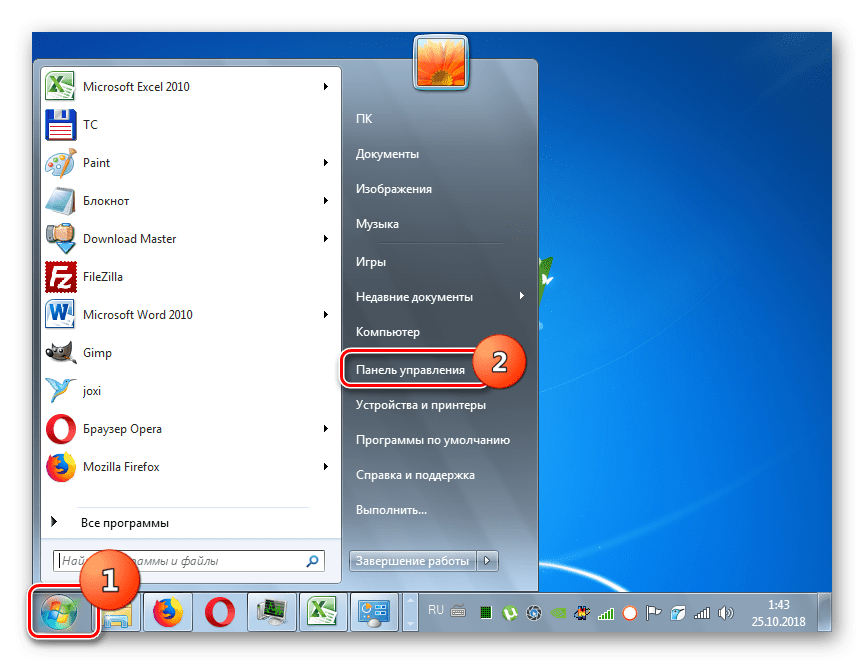
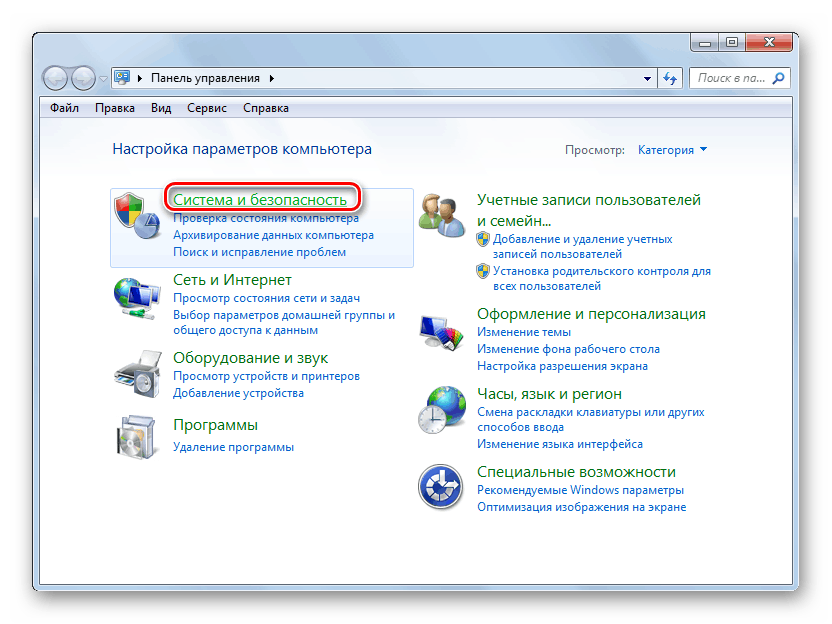
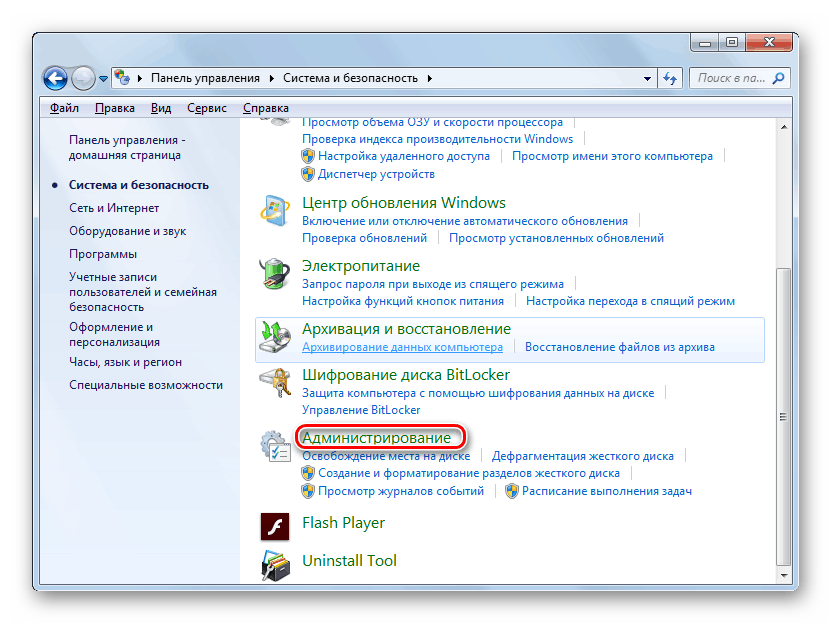

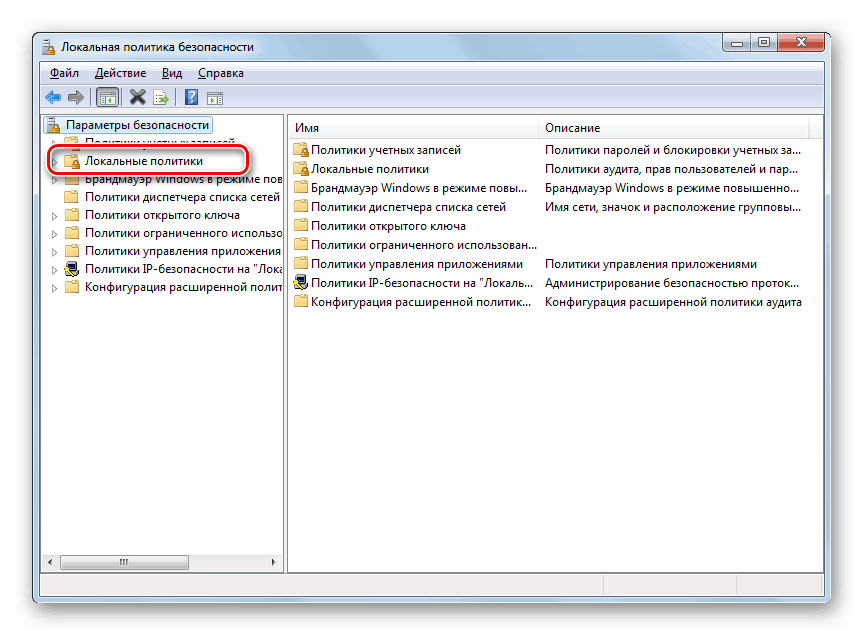
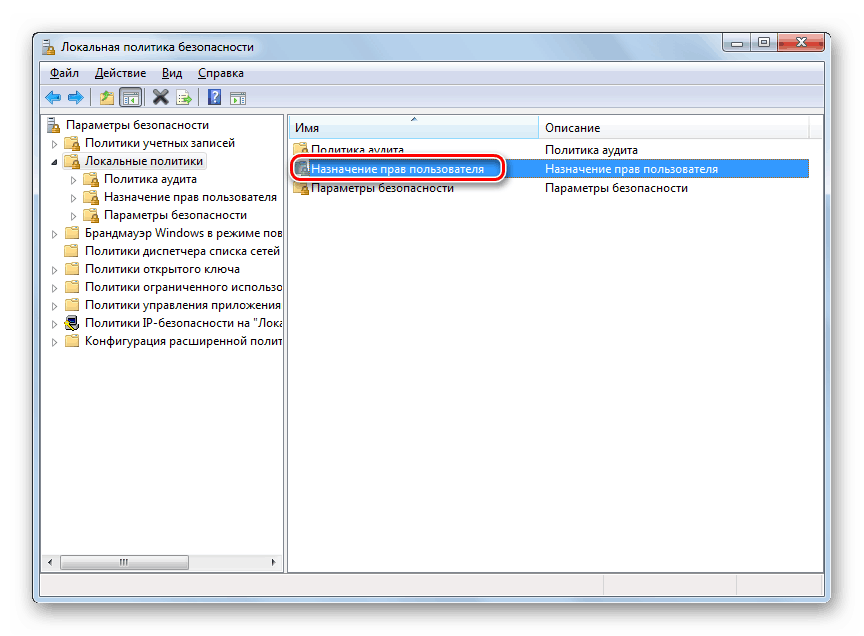
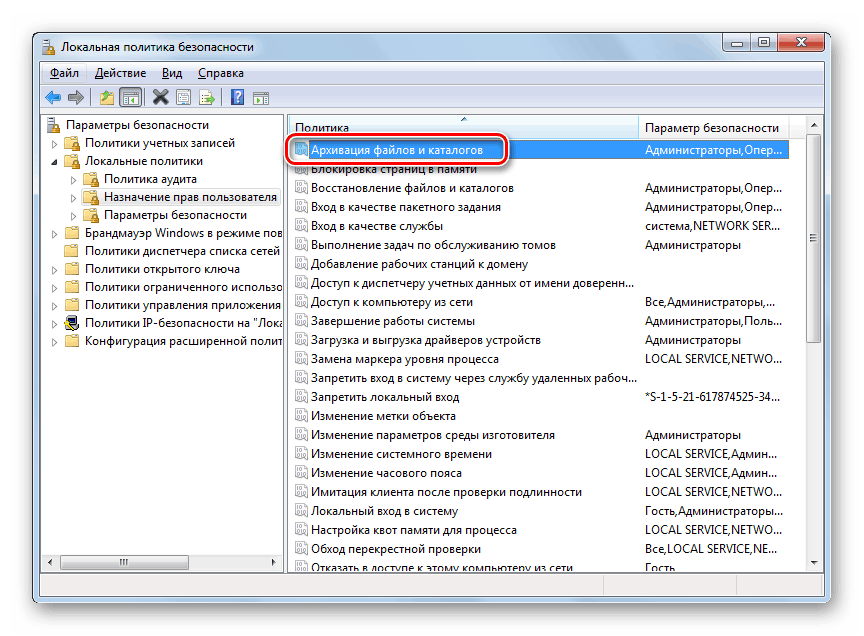
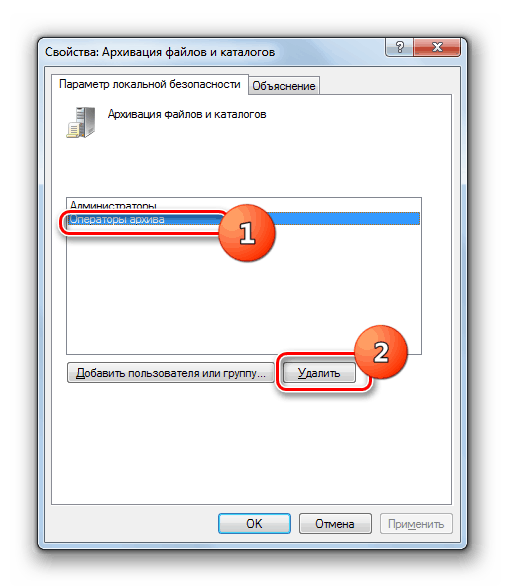
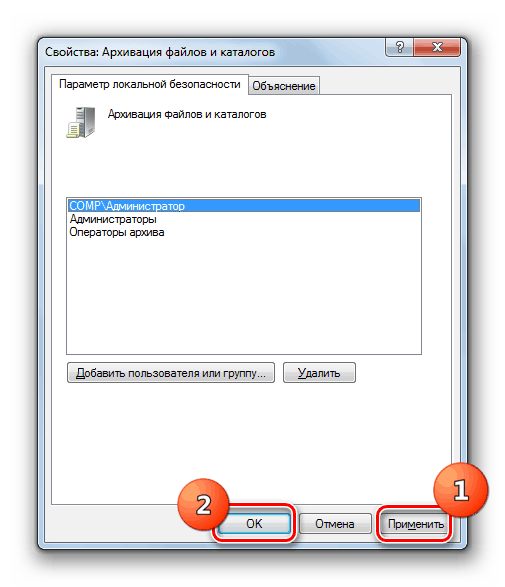
Zmenili sme nastavenia zabezpečenia podľa príkladu akcií v priečinku Miestne pravidlá , ale pomocou rovnakej analógie môžete vykonávať aj akcie v iných adresároch modulu snap-in, napríklad v adresári Zásady účtu .
Metóda 2: Použite nástroj Local Group Policy Editor
Lokálnu politiku môžete nakonfigurovať aj pomocou modulu snap-in Editor lokálnych skupín . Je pravda, že táto možnosť nie je k dispozícii vo všetkých vydaniach systému Windows 7, ale iba v zariadeniach Ultimate, Professional a Enterprise.
- Na rozdiel od predchádzajúcich nástrojov sa tento nástroj nedá spustiť prostredníctvom ovládacieho panela . Môže sa aktivovať iba zadaním príkazu v okne "Spustiť" alebo "Príkazový riadok" . Napíšte Win + R a do poľa zadajte nasledujúci výraz:
gpedit.mscPotom kliknite na tlačidlo "OK" .
![Spustite modul snap-in Editor lokálnych zoskupení politiky zadaním príkazu v okne Spustiť v systéme Windows 7]()
Pozri tiež: Ako opraviť chybu "gpedit.msc nenašiel" v systéme Windows 7
- Otvorí sa rozhranie snap-in. Prejdite do sekcie "Konfigurácia počítača" .
- Ďalej kliknite na priečinok Konfigurácia systému Windows .
- Teraz kliknite na položku "Nastavenia zabezpečenia" .
- Adresár sa otvorí pomocou už známych priečinkov z predchádzajúcej metódy: Politika účtov , miestne pravidlá atď. Všetky ďalšie kroky sa vykonávajú podľa presne toho istého algoritmu, ktorý je špecifikovaný v popise metódy 1 , začínajúc od bodu 5. Jediný rozdiel je v tom, že manipulácie sa budú vykonávať v plášti iného nástroja.
![Priečinky v časti Nastavenia zabezpečenia v modulu snap-in Editor lokálnych zoskupení politík v systéme Windows 7]()
poučenie: Zásady skupiny v systéme Windows 7
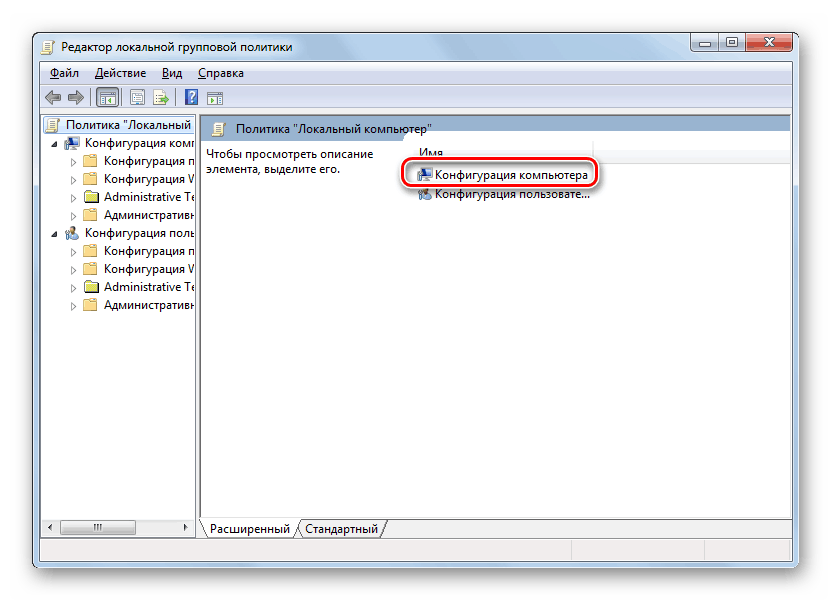
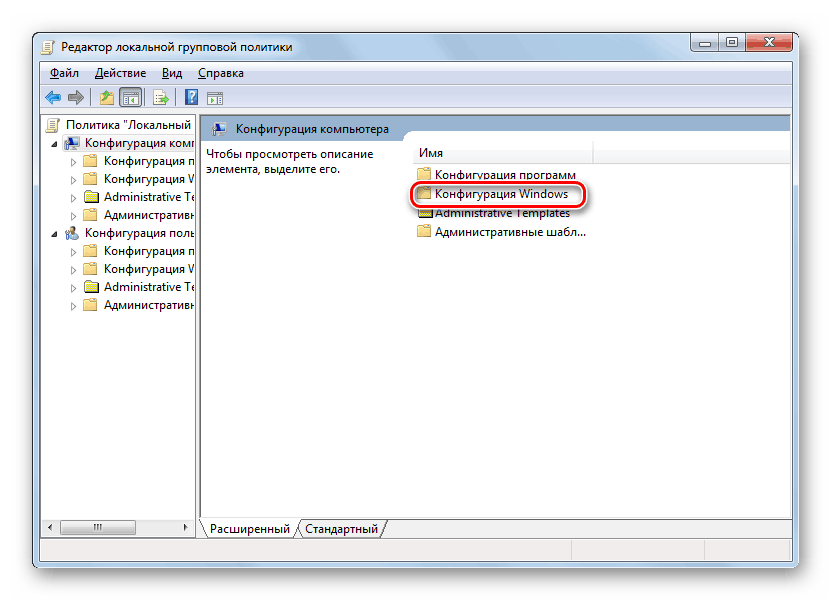
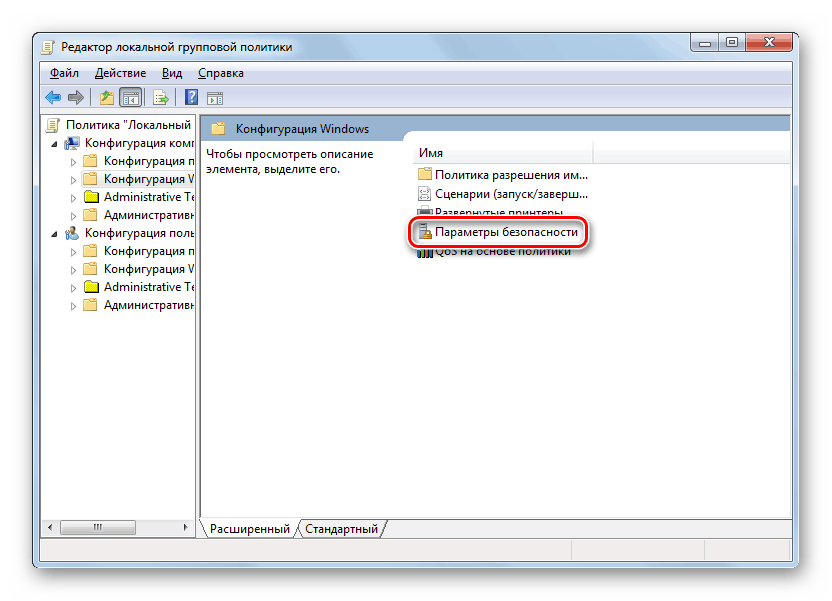
Môžete nakonfigurovať miestne pravidlá v systéme Windows 7 pomocou jedného z dvoch modulov snap-in. Postup pre nich je dosť podobný, rozdiel spočíva v algoritme prístupu k otvoreniu týchto nástrojov. Odporúčame však zmeniť určené nastavenia len vtedy, keď si úplne istý, že by ste mali vykonať konkrétnu úlohu. Ak tieto neexistujú, tieto parametre by sa nemali opravovať, pretože sú prispôsobené optimálnemu variantu každodenného používania.